Skonfigurowanie obszaru roboczego Slack tak, aby był dokładnie taki, jak chcesz, może zająć trochę czasu. Aby nie marnować tego czasu, chcesz, aby przestrzeń robocza pozostała taka, jaka powinna być. Część tej ochrony zazwyczaj obejmuje minimalizowanie liczby osób, które mogą coś zmienić i zepsuć.
Użytkownicy administracyjni są na ogół bardziej zaufani i niezawodni niż zwykli użytkownicy, w przeciwnym razie nie otrzymaliby uprawnień administracyjnych. Niestety, domyślne uprawnienia do zarządzania kanałami Slack są dość luźne i pozwalają członkom obszaru roboczego i nawet goście z wieloma kanałami, niektóre uprawnienia do zarządzania kanałami, które prawdopodobnie powinny być ograniczone do zaufanego administratora użytkowników.
Aby móc uzyskać dostęp do ustawień uprawnień zarządzania kanałami Slack, musisz uzyskać dostęp do ustawień uprawnień obszaru roboczego. Aby się tam dostać, musisz najpierw kliknąć nazwę obszaru roboczego w prawym górnym rogu. Następnie w menu rozwijanym wybierz „Ustawienia i administracja”, a następnie „Ustawienia obszaru roboczego”, aby otworzyć ustawienia obszaru roboczego w nowej karcie.
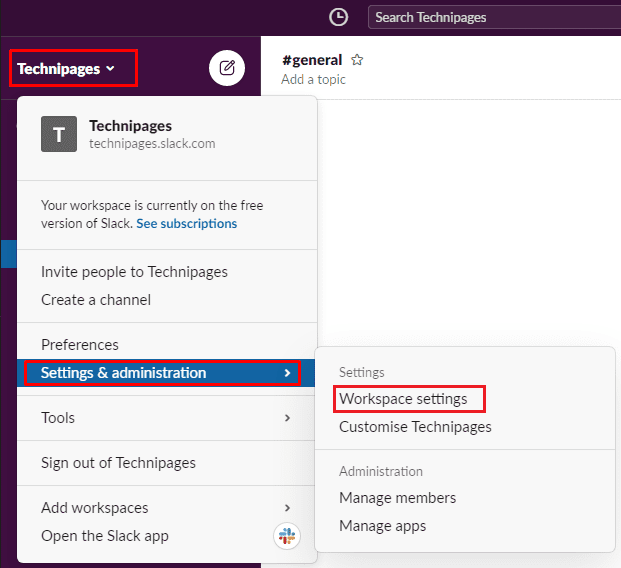
Przejdź do zakładki „Uprawnienia” u góry strony, a następnie kliknij przycisk „Rozwiń” dla uprawnień „Zarządzanie kanałami”.
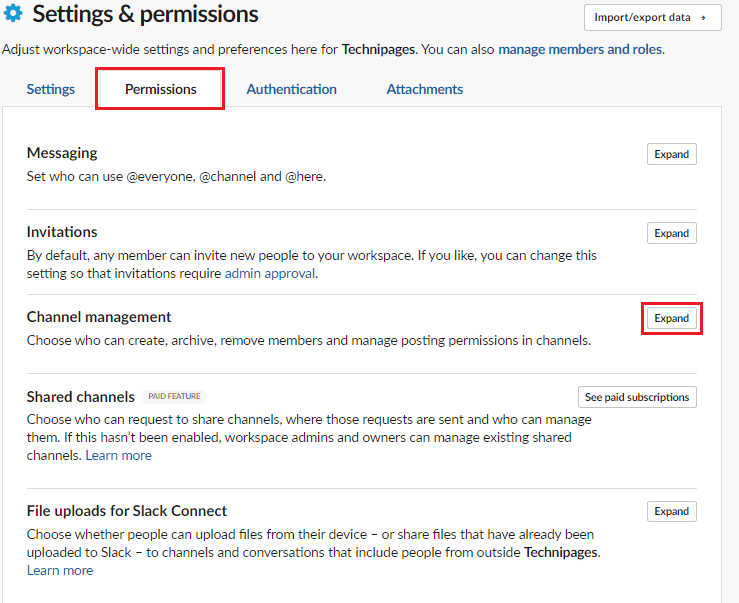
W uprawnieniach zarządzania kanałami znajduje się sześć pól rozwijanych, które pozwalają skonfigurować, które grupy użytkowników mają określone uprawnienia. Pierwsze pole rozwijane pozwala skonfigurować „kto może tworzyć kanały prywatne”. To domyślnie dotyczy wszystkich, w tym gości wielokanałowych, możesz przynajmniej ograniczyć tę możliwość do pełnych członków, jeśli nie do administratorów.
Następne pole rozwijane pozwala skonfigurować „kto może tworzyć kanały publiczne”. To domyślnie dotyczy wszystkich oprócz gości, chociaż możesz chcieć ograniczyć to również do administratorów. Trzecie pole rozwijane pozwala skonfigurować „kto może archiwizować kanały”. To ustawienie domyślne dotyczy wszystkich z wyjątkiem gości i zdecydowanie powinno być ograniczone do administratorów.
Czwarte pole rozwijane pozwala skonfigurować, kto może „usuwać członków z kanałów prywatnych”. Ta opcja jest domyślna dla wszystkich z wyjątkiem gości, prawdopodobnie chcesz to zmienić, aby wymagać uprawnień administratora, zwłaszcza jeśli potrzebujesz uprawnień administratora do tworzenia kanałów prywatnych. Piąte menu rozwijane pozwala skonfigurować „kto może usuwać członków z kanałów publicznych”. To ustawienie domyślnie dotyczy tylko administratorów i właścicieli obszaru roboczego i powinno tak pozostać.
Ostatnie menu rozwijane konfiguruje „kto może zarządzać uprawnieniami do publikowania w kanałach”. Ta opcja jest domyślna dla wszystkich i powinna zostać zmieniona tylko na administratorów i właścicieli obszarów roboczych, aby uniemożliwić użytkownikom arbitralne ograniczanie lub rozluźnianie uprawnień do publikowania w kanałach. Gdy będziesz zadowolony ze wszystkich ustawień zarządzania kanałem, kliknij „Zapisz”, aby zastosować zmiany.
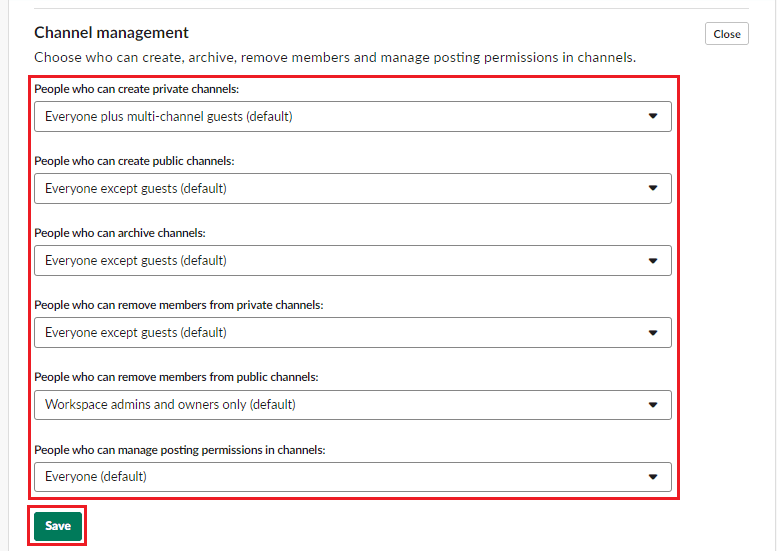
Uprawnienia Slack są ważną częścią zapewnienia, że każdy może robić to, co powinien, ale nie może nadużywać systemu i zrujnować go dla wszystkich. Wykonując czynności opisane w tym przewodniku, możesz edytować uprawnienia do zarządzania kanałami w swoim obszarze roboczym.